Thiết lập chấm công Wi-Fi (dựa trên địa chỉ MAC)
Mục lục
I. Giới thiệu
Nếu quản trị viên bật chức năng chấm công Wi-Fi (dựa trên địa chỉ MAC), các thành viên nhóm chấm công có thể bấm giờ vào hoặc ra khi điện thoại di động của họ được kết nối với mạng Wi-Fi của công ty (phải khớp với địa chỉ MAC của Wi-Fi bộ định tuyến Wi-Fi).
Lưu ý: Để xác nhận xem các thành viên nhóm điểm danh có được kết nối với Wi-Fi của công ty hay không, hãy đảm bảo địa chỉ MAC của bộ định tuyến Wi-Fi khớp với địa chỉ MAC được kết nối, thay vì chỉ đối chiếu với tên mạng Wi-Fi. Vui lòng nhập địa chỉ MAC đầy đủ theo hướng dẫn bên dưới.
II. Các bước
1. Cài đặt nhóm chấm công
Đi tới Quản trị chấm công > Cài đặt chấm công > Cài đặt nhóm. Sau đó, nhấp vào Thêm nhóm chấm công; hoặc nhấp vào Chỉnh sửa ở bên phải của nhóm chấm công hiện có.
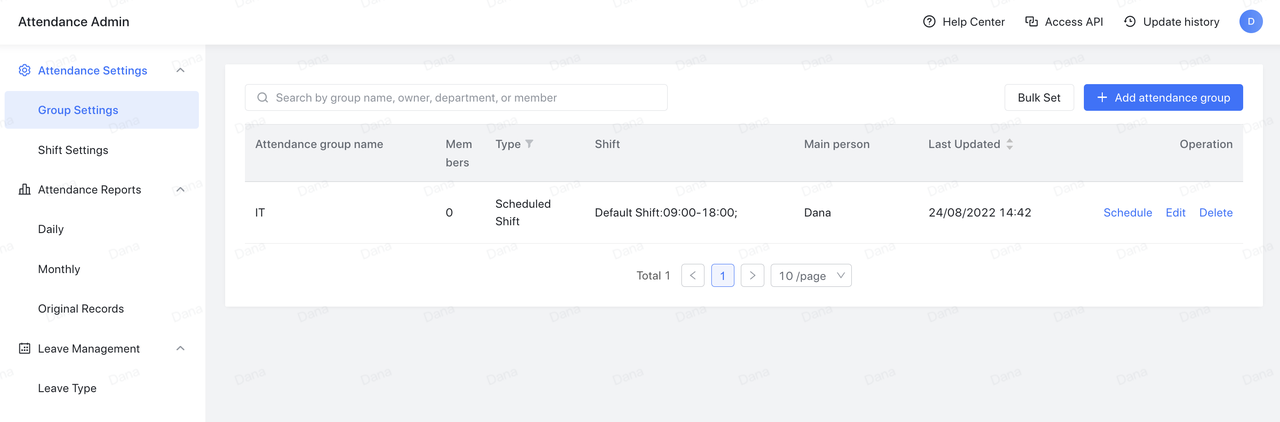
2. Bật điểm danh qua Wi-Fi
Chuyển đến phần Phương thức chấm công và chọn Bấm giờ vào/ra bằng Wi-Fi cho tùy chọn Phương thức chấm công.
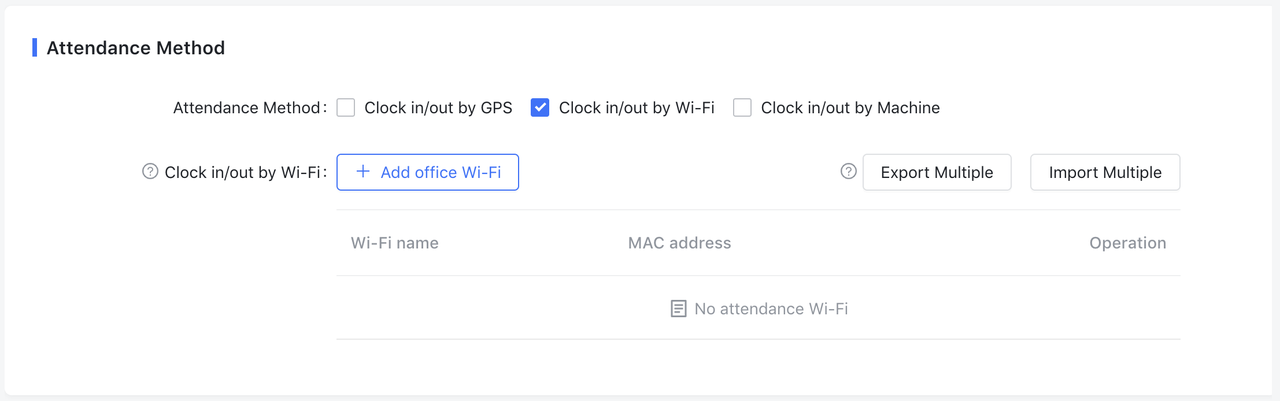
1. Nhập thông tin MAC
Ghi chú:
Nếu địa chỉ MAC không đầy đủ, các thành viên nhóm điểm danh có thể được ghi lại là bấm giờ vào/ra ở bên ngoài, ngay cả khi họ ở trong phạm vi được chỉ định. Trong tình huống này, bạn có thể hoàn thành một trong các tùy chọn sau:
- Liên hệ với bộ phận CNTT để có địa chỉ MAC đầy đủ.
- Kích hoạt cả điểm danh GPS và điểm danh Wi-Fi trong 2 tuần đầu tiên. Hệ thống có thể nhận ra các thiết bị di động bấm giờ vào/ra bằng GPS và tự động ghi lại các địa chỉ MAC không được ghi lại.
Bạn có thể sử dụng một trong ba phương pháp để định cấu hình thông tin MAC: chỉ định thông tin theo cách thủ công, nhập hàng loạt và tìm Wi-Fi bằng thiết bị di động.
Phương pháp 1: Chỉ định thủ công
Nhấp vào Thêm địa chỉ MAC, sau đó nhập tên Wi-Fi và địa chỉ MAC vào cửa sổ bật lên.
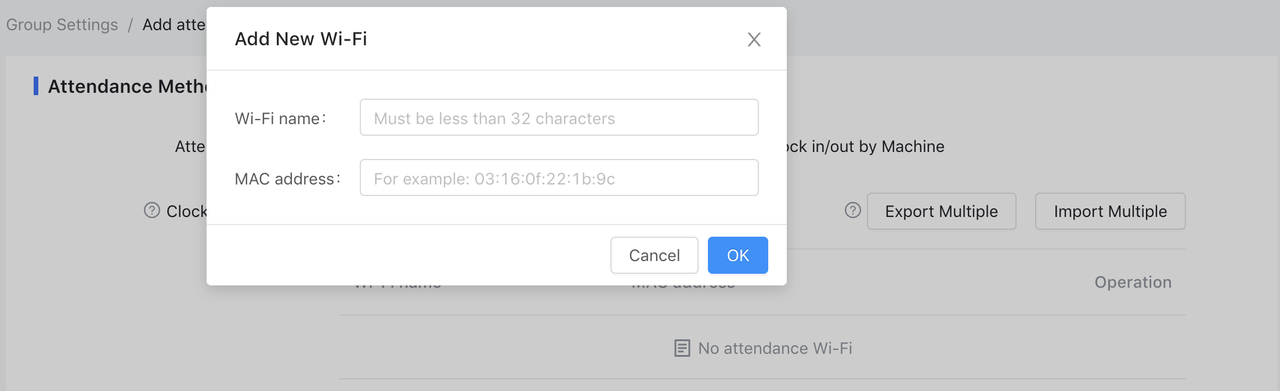
- Để lấy tên Wi-Fi và địa chỉ MAC để kết nối với mạng Wi-Fi của công ty trên thiết bị di động, bạn có thể mở ứng dụng Chấm công và chạm vào Cài đặt để xem Thiết bị của tôi; ssid là tên Wi-Fi và bssid là địa chỉ MAC. Hoặc bạn có thể liên hệ với bộ phận CNTT.
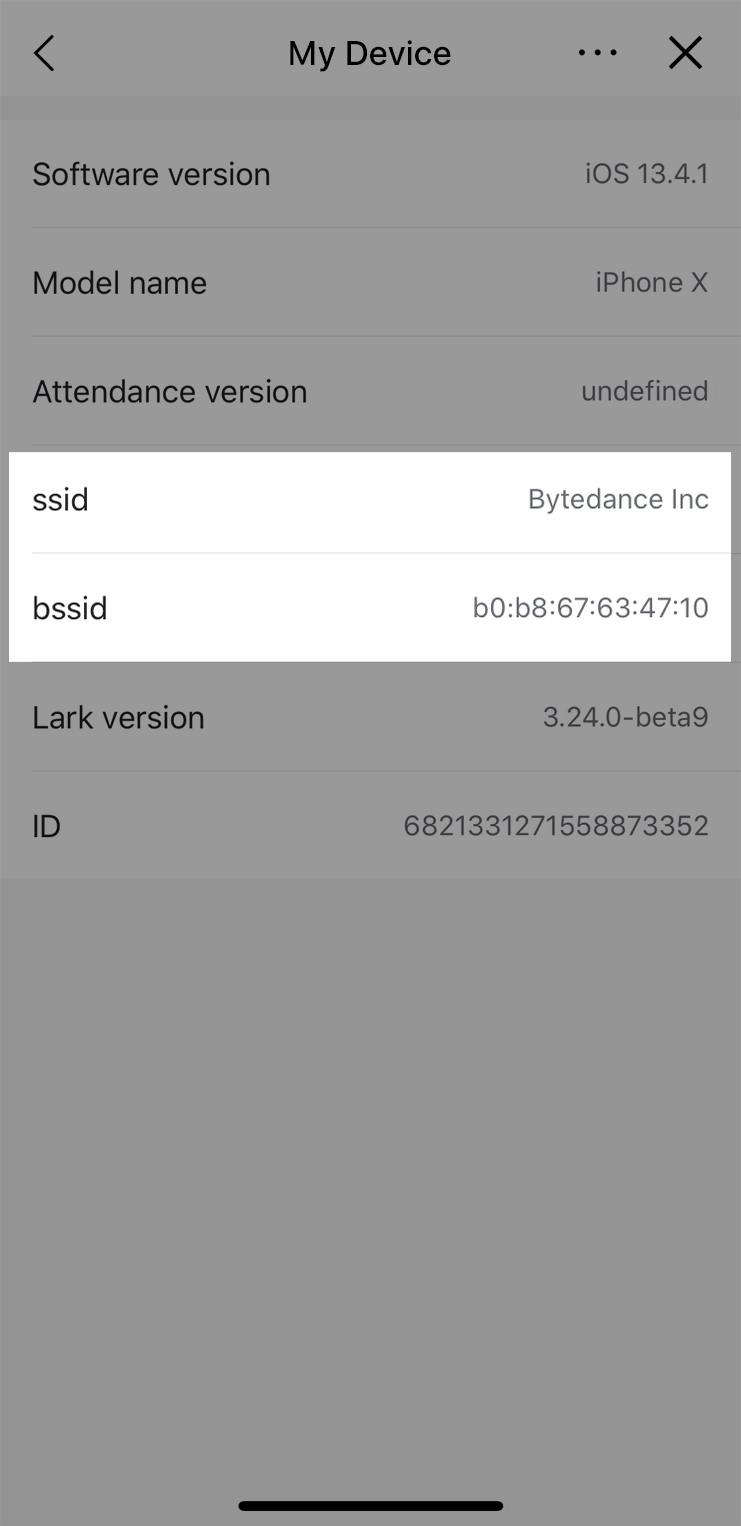
Phương pháp 2: Nhập hàng loạt
Bạn có thể nhận danh sách đầy đủ các tên Wi-Fi và địa chỉ MAC từ bộ phận CNTT của công ty mình, sau đó sử dụng chức năng Nhập nhiều.
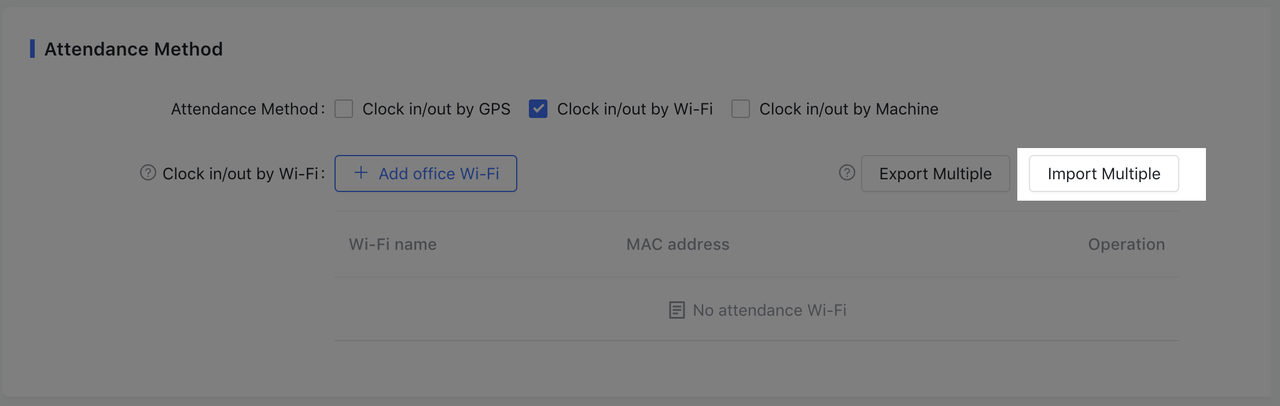
Phương pháp 3: Tìm mạng Wi-Fi bằng thiết bị di động
-
Sử dụng ứng dụng Lark dành cho thiết bị di động, mở ứng dụng Chấm công từ Nơi làm việc và chạm vào Cài đặt để vào cài đặt Wi-Fi.
-
Chọn nhóm tham dự rồi chạm vào Thêm Wi-Fi.
-
Chọn Wi-Fi bạn muốn thêm và nhấn Xác nhận.
Ghi chú:
Các thiết bị Wi-Fi của công ty bạn thường đến từ cùng một nhà sản xuất. Bạn có thể chọn Wi-Fi với cùng thông tin thiết bị để tránh lỗi.
Với các thiết bị di động sử dụng hệ điều hành Android, bạn có thể thêm thông tin của tất cả các mạng Wi-Fi mà bạn hiện có thể kết nối. Với thiết bị di động iOS, bạn chỉ có thể thêm thông tin của mạng Wi-Fi mà bạn hiện đang kết nối.
Nếu nhóm chấm công mà bạn kết nối không được bật tính năng chấm công qua Wi-Fi, bạn có thể bật chức năng chấm công qua Wi-Fi sau khi thêm mạng Wi-Fi của công ty bạn thông qua thiết bị di động.
Để tạo một nhóm chấm công mới, hãy đảm bảo rằng bạn đã tạo hoặc nhập hàng loạt thông tin mạng Wi-Fi theo cách thủ công trước khi sử dụng điện thoại di động của mình để thêm thông tin Wi-Fi.
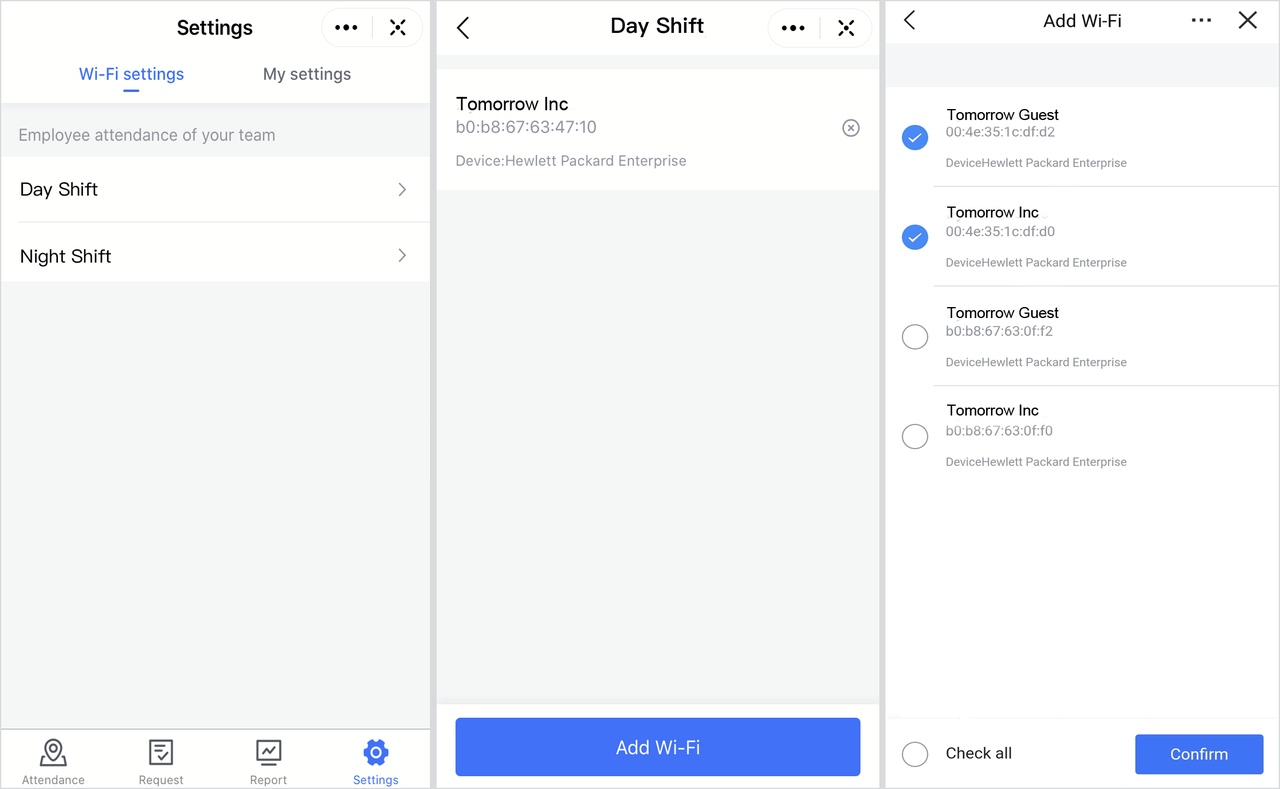
III. Câu hỏi thường gặp
1. Tại sao bản ghi hiển thị đồng hồ vào hoặc đồng hồ ra bên ngoài khi nhân viên sử dụng Wi-Fi của công ty?
Lý do: Một mạng Wi-Fi có thể có nhiều địa chỉ MAC. Mạng Wi-Fi mà nhân viên sử dụng không được ghi lại trong Quản trị chấm công.
Các giải pháp:
1.1 Nhân viên cung cấp thông tin Wi-Fi cho quản trị viên:
Nhân viên có thể mở ứng dụng Chấm công và chạm vào Cài đặt để xem Thiết bị của tôi. Họ có thể cung cấp ssid và bssid cho quản trị viên (ssid là tên Wi-Fi và bssid là địa chỉ MAC).
1.2 Quản trị viên có thể nhập thông tin mạng Wi-Fi bằng một trong hai phương pháp sau:
Nhập thủ công vào Quản trị chấm công (xem Phương pháp 1: Chỉ định thủ công ở trên để biết chi tiết).
Nếu quản trị viên và nhân viên ở cùng khu vực làm việc (ví dụ: chia sẻ cùng mạng Wi-Fi), quản trị viên có thể dễ dàng thêm thông tin bằng thiết bị di động (xem ở trên Cách 3: Tìm mạng Wi-Fi bằng thiết bị di động để biết chi tiết ).
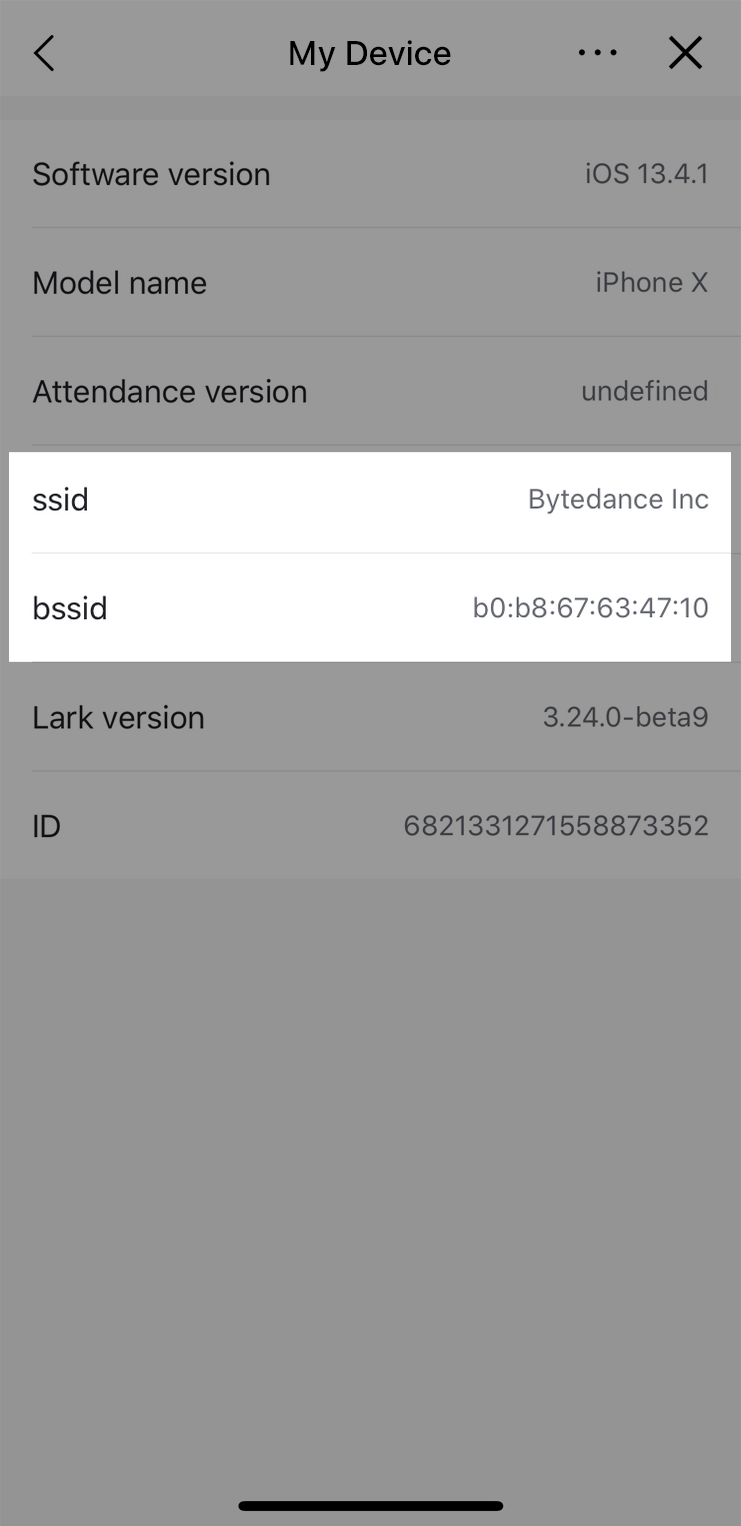
2. Địa chỉ MAC là gì?
Địa chỉ MAC là địa chỉ vật lý duy nhất của thiết bị mạng Wi-Fi. Một thiết bị mạng Wi-Fi duy nhất chỉ tương ứng với một địa chỉ MAC. Các thiết bị Wi-Fi khác nhau có thể có tên giống nhau (tên người dùng có thể tùy chỉnh) nhưng địa chỉ MAC khác nhau.
3. Tại sao chức năng chấm công Wi-Fi không khả dụng trên một số thiết bị di động Android?
Do các vấn đề về hệ điều hành, một số thiết bị di động Android cần bật dịch vụ định vị để tự động sử dụng chấm công qua Wi-Fi.

